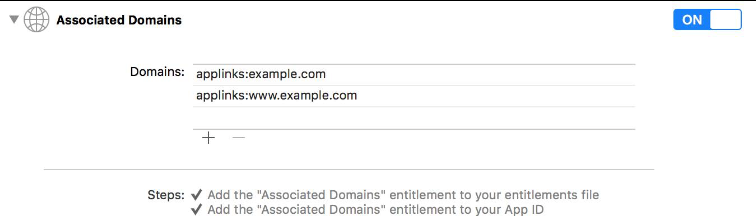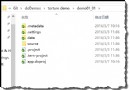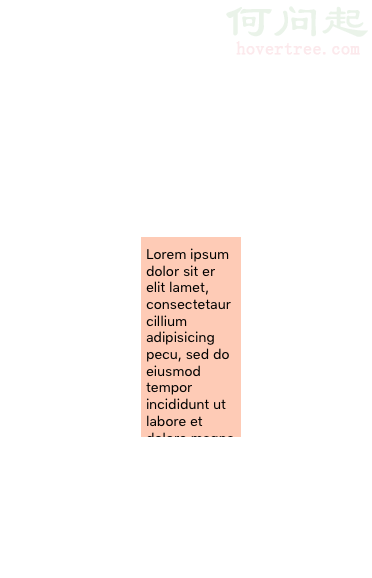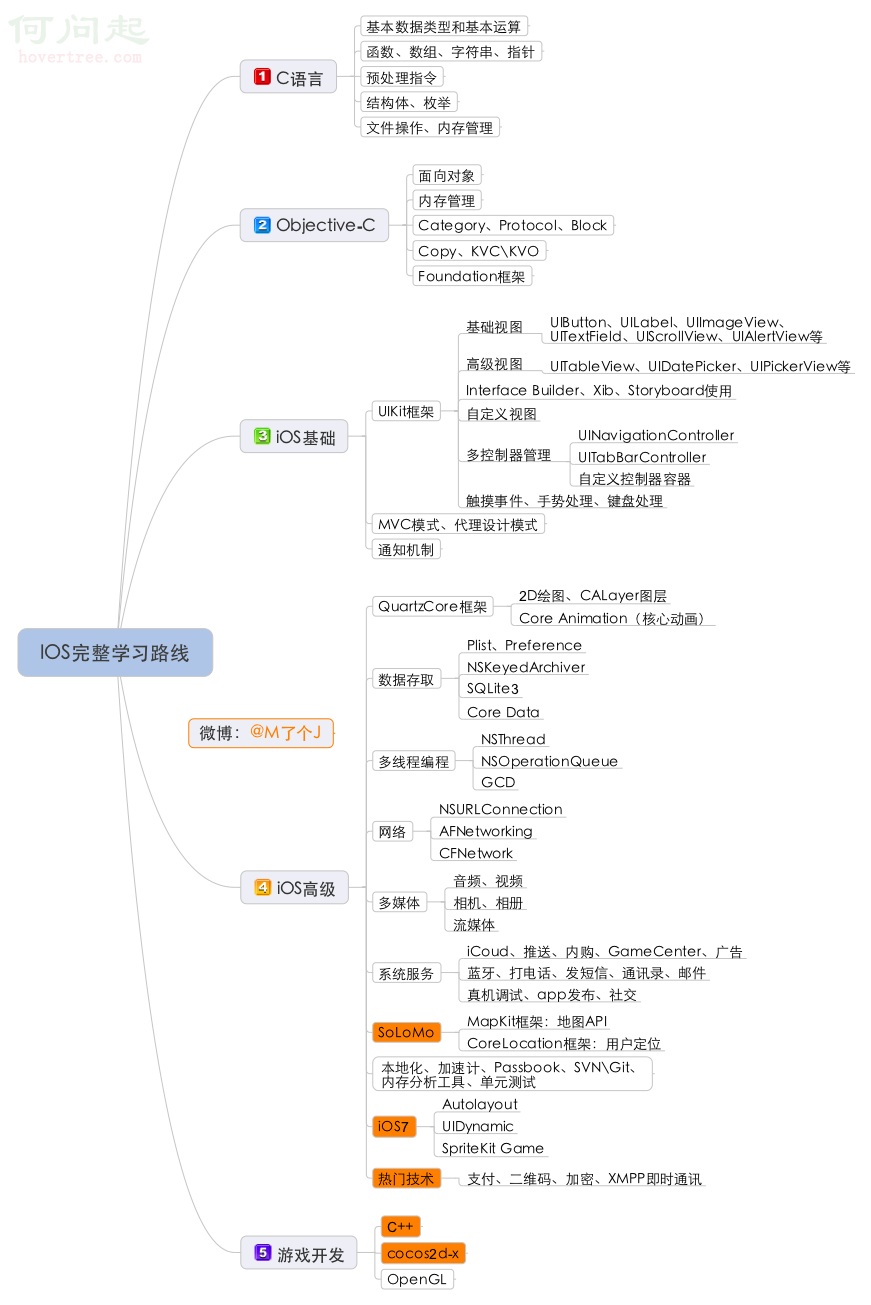iOS真機調試和打包詳細步驟
開發者賬號類型 3種
個人 99 能上架個人名字(中文拼音 空格 拼音) 給錢就行
企業 99 顯示企業 (鄧白氏認證)認證+錢 可以淘寶一個鄧白氏 多了一個團隊管理 可以綁定 企業帳號
商業 299 內部的商用的 不能上架 但是可以下載 點餐系統 不需要別人使用內部的使用
真機調試
1.哪一台電腦 哪一個程序 哪一條真機
三個條件滿足了 她就會生成一個描述文件
1. 電腦的時候 :有開發模式 和上架的模式(product)
iOS 調試的 開發模式 iOS APP -- 下一步 ---CSR文件 從電腦上面生成 一個類似身份證的東西 鑰匙竄訪問--證書助理--從證書機構頒發 --填上郵箱 名稱一定寫 存到磁盤
後綴名看看----這個等會需要上傳---然後上傳到哪個CSR文件----最後再去下載蘋果給你生成的一個證書----生成一個CER文件(蘋果開發者中心生成的) 雙擊進去你會看到 iphone developer +你的名字 這個時候你的第一步成功了
2.程序的時候
點擊右上角的加號 Name你可以填寫 填完了後再Name的左邊顯示了(和調試的關系不大,你可以隨便寫)----App ID Suffix 有兩個選項 (一個是你精確的bundle ID 也就是Exlicit App ID)然後把你的bundle ID傳遞進去就可以了 -----其實還有一個模糊的ID 也就是 Wildcard APP ID 這
其實還有一個模糊的ID 也就是 Wildcard APP ID 這歌怎麼設置?????
答案:有時候你的公司裡可能要開發很多個軟件版本的話, com.uxueo.ios.gad
com.uxueo.ios.gad2 這個時候你可以把你的bundle ID 傳遞進去 改為 com.uxueo.ios.*
這個*是一個通配符號,只要是以com.uxueo.ios.開頭的都可以進行調試
怎麼去改變你的bundle ID???????????
答案 :進去工程 --Info plist :Bundle identifier : com.uxueo.ios.gad
這兩個bundle ID 有深惡麼區別呢????
如果你是選擇了精確的ID的話,你可以有更多的權限 ,比如說homeKit
模糊的ID的話 很多東西你是用不了的 ,一般的話這個模糊擁有真機調試的時候可以用
3.設備的時候
點擊右上角的+號 ,然後這個Name 是你那個左邊看起來的名字 第2步驟的時候那個 UDID是你設置的ID
怎麼去查看你的UDID 通過Xcode????????
點擊window--device---選中設備 查看UDID
一個開發者帳號可以綁定100台手機設備 一旦你添加了這台設備 也表示你是不能進行刪除操作的,只能是禁用或者是啟用
4.最後在前面的三部完事了 會生成一個profile文件
選中ALL ---右上角的+號 -----Develop-iOSapp 調試的時候選擇develop 發布的時候選擇那個distribute----然後進去選擇你要調試的那一個程序 select 可以有很多個選擇---、
選中了程序後下一步 默認的一個開發者只能最多有兩個證書,可以選中兩個 ----然後還要告訴他你要去給哪台設備調試,你可以全部選中--最後給起一個名字 這個能在你的profile的左邊能看到
--最後生成一個描述文件 你把它download下來--然後你打開下載好的雙擊一下 你會發現Xcode閃了一下表示安裝完了
5.完事了之後還需要你的Xcode 去登錄一下你的開發者選項 你有沒看到一個team None的選項
進去Xcode的偏好設置+ add account 這個時候你就可以去選擇了
---如何去打包-------------
1. Xcode---product --Archieve ---Import--Save for Adhoc deployment也就是第2個
但是還要把它的UDID的標示拿過來
拿到IPA文件後 去iTunes裡面點擊安裝 變成了即將安裝 -應用
- 上一頁:iOS:枚舉enum的使用
- 下一頁:圖片拉伸iOS